ಫ್ಯಾಬ್ಲೆಟ್/ಟ್ಯಾಬ್ಲೆಟ್ಗೆ ಅನುಕೂಲವಿರುವ ಕನ್ನಡ ಕೀಬೋರ್ಡ್
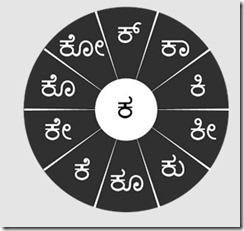 ಸ್ಮಾರ್ಟ್ಫೋನ್ನಲ್ಲಿ ಎಸ್ಎಂಎಸ್ ಸಂದೇಶ, ಇಮೇಲ್, ಚಾಟಿಂಗ್ ಇತ್ಯಾದಿಗಳಿಗಾಗಿ ಕನ್ನಡದಲ್ಲೇ ಸಂವಹನ ನಡೆಸಲು ಅನುಕೂಲ ಮಾಡಿಕೊಡುವ ಸಾಕಷ್ಟು ಕೀಬೋರ್ಡ್ (ಕೀಲಿಮಣೆ) ಕಿರುತಂತ್ರಾಂಶಗಳಿವೆ. ಅತ್ಯಾಧುನಿಕ ಆಂಡ್ರಾಯ್ಡ್ ಫೋನ್ಗಳಿಗೆ ಸ್ವತಃ ಗೂಗಲ್ ತನ್ನ ಕೀಬೋರ್ಡ್ನಲ್ಲಿ ಕನ್ನಡ ಸೇರಿದಂತೆ ಭಾರತೀಯ ಭಾಷೆಗಳ ಟೈಪಿಂಗ್ಗೆ ಅವಕಾಶ ಮಾಡಿಕೊಟ್ಟಿದೆ. ಅದನ್ನು ನಾವು ಎನೇಬಲ್ ಮಾಡಿಕೊಳ್ಳುವುದು ಹೇಗೆಂದು ಈ ಹಿಂದೆಯೇ ತಿಳಿಸಿದ್ದೆ. ಅಂತೆಯೇ, ಸರಕಾರ ಇತ್ತೀಚೆಗೆ ಬಿಡುಗಡೆ ಮಾಡಿದ ಕನ್ನಡ ಕೀ ಹಾಗೂ ಇತರ ಕನ್ನಡ ತಂತ್ರಾಂಶ ನಿಪುಣರು ಸಿದ್ಧಪಡಿಸಿ ಉಚಿತವಾಗಿಯೇ ಜನರಿಗೆ ಒದಗಿಸಿರುವ ಜಸ್ಟ್ ಕನ್ನಡ, ಎನಿಸಾಫ್ಟ್, ಪಾಣಿನಿ, ಮಲ್ಟಿಲಿಂಗ್ ಕೀಬೋರ್ಡ್, ಪದ ಕನ್ನಡ, ಇಂಡಿಕ್ ಕೀಬೋರ್ಡ್, ಅಕ್ಷರ ಕನ್ನಡ, ಈಝೀಟೈಪ್ ಕನ್ನಡ, ಸ್ವಿಫ್ಟ್ಕೀ, ಟೈಪ್ ಕನ್ನಡ ಮುಂತಾಗಿ ಅಸಂಖ್ಯ ಕೀಲಿಮಣೆಗಳಿವೆ. ಇವುಗಳ ಸಾಲಿಗೆ ಹೊಸ ಸೇರ್ಪಡೆ ಸ್ವರ ಚಕ್ರ. ಇದನ್ನು ಸಿದ್ಧಪಡಿಸಿರುವುದು ಐಐಟಿ ಬಾಂಬೇ ತಂಡ. ಬಳಕೆಗೆ ಸುಲಭವಾಗಿರುವ ಜಸ್ಟ್ ಕನ್ನಡ ಮತ್ತು ಪದ ಕೀಲಿಮಣೆಗಳ ಬಗ್ಗೆ ಹಿಂದೆ ಉಲ್ಲೇಖಿಸಿದ್ದೆ. ಈ ಸ್ವರಚಕ್ರ ಕೀಬೋರ್ಡ್ ಇವೆಲ್ಲವುಗಳಿಗಿಂತ ಭಿನ್ನವಾಗಿದೆ.
ಸ್ಮಾರ್ಟ್ಫೋನ್ನಲ್ಲಿ ಎಸ್ಎಂಎಸ್ ಸಂದೇಶ, ಇಮೇಲ್, ಚಾಟಿಂಗ್ ಇತ್ಯಾದಿಗಳಿಗಾಗಿ ಕನ್ನಡದಲ್ಲೇ ಸಂವಹನ ನಡೆಸಲು ಅನುಕೂಲ ಮಾಡಿಕೊಡುವ ಸಾಕಷ್ಟು ಕೀಬೋರ್ಡ್ (ಕೀಲಿಮಣೆ) ಕಿರುತಂತ್ರಾಂಶಗಳಿವೆ. ಅತ್ಯಾಧುನಿಕ ಆಂಡ್ರಾಯ್ಡ್ ಫೋನ್ಗಳಿಗೆ ಸ್ವತಃ ಗೂಗಲ್ ತನ್ನ ಕೀಬೋರ್ಡ್ನಲ್ಲಿ ಕನ್ನಡ ಸೇರಿದಂತೆ ಭಾರತೀಯ ಭಾಷೆಗಳ ಟೈಪಿಂಗ್ಗೆ ಅವಕಾಶ ಮಾಡಿಕೊಟ್ಟಿದೆ. ಅದನ್ನು ನಾವು ಎನೇಬಲ್ ಮಾಡಿಕೊಳ್ಳುವುದು ಹೇಗೆಂದು ಈ ಹಿಂದೆಯೇ ತಿಳಿಸಿದ್ದೆ. ಅಂತೆಯೇ, ಸರಕಾರ ಇತ್ತೀಚೆಗೆ ಬಿಡುಗಡೆ ಮಾಡಿದ ಕನ್ನಡ ಕೀ ಹಾಗೂ ಇತರ ಕನ್ನಡ ತಂತ್ರಾಂಶ ನಿಪುಣರು ಸಿದ್ಧಪಡಿಸಿ ಉಚಿತವಾಗಿಯೇ ಜನರಿಗೆ ಒದಗಿಸಿರುವ ಜಸ್ಟ್ ಕನ್ನಡ, ಎನಿಸಾಫ್ಟ್, ಪಾಣಿನಿ, ಮಲ್ಟಿಲಿಂಗ್ ಕೀಬೋರ್ಡ್, ಪದ ಕನ್ನಡ, ಇಂಡಿಕ್ ಕೀಬೋರ್ಡ್, ಅಕ್ಷರ ಕನ್ನಡ, ಈಝೀಟೈಪ್ ಕನ್ನಡ, ಸ್ವಿಫ್ಟ್ಕೀ, ಟೈಪ್ ಕನ್ನಡ ಮುಂತಾಗಿ ಅಸಂಖ್ಯ ಕೀಲಿಮಣೆಗಳಿವೆ. ಇವುಗಳ ಸಾಲಿಗೆ ಹೊಸ ಸೇರ್ಪಡೆ ಸ್ವರ ಚಕ್ರ. ಇದನ್ನು ಸಿದ್ಧಪಡಿಸಿರುವುದು ಐಐಟಿ ಬಾಂಬೇ ತಂಡ. ಬಳಕೆಗೆ ಸುಲಭವಾಗಿರುವ ಜಸ್ಟ್ ಕನ್ನಡ ಮತ್ತು ಪದ ಕೀಲಿಮಣೆಗಳ ಬಗ್ಗೆ ಹಿಂದೆ ಉಲ್ಲೇಖಿಸಿದ್ದೆ. ಈ ಸ್ವರಚಕ್ರ ಕೀಬೋರ್ಡ್ ಇವೆಲ್ಲವುಗಳಿಗಿಂತ ಭಿನ್ನವಾಗಿದೆ.
ಯುನಿಕೋಡ್ ಬೆಂಬಲಿಸುವ ಯಾವುದೇ ಆಂಡ್ರಾಯ್ಡ್ ಫೋನ್ಗಳಿಗೆ ಈ ಆ್ಯಪ್ ಹೊಂದಿಕೊಳ್ಳುತ್ತದೆ. ಗೂಗಲ್ ಪ್ಲೇ ಸ್ಟೋರ್ನಲ್ಲಿ ‘Swarachakra Kannada’ ಅಂತ ಹುಡುಕಿ ಇನ್ಸ್ಟಾಲ್ ಮಾಡಿಕೊಂಡ ಬಳಿಕ, ಅದನ್ನು ಡೀಫಾಲ್ಟ್ ಕೀಬೋರ್ಡ್ ಆಗಿ ಹೊಂದಿಸಬೇಕು. ಹೊಂದಿಸುವುದು ಹೇಗೆ ಎಂದು ಈ ಕೀಲಿಮಣೆಯೇ ನಿಮಗೆ ದಾರಿ ತೋರಿಸುತ್ತದೆ. ಹೀಗೆ ಮಾಡಿದರೆ, ಇಂಗ್ಲಿಷ್ನಲ್ಲಿ ಟೈಪ್ ಮಾಡುವುದಕ್ಕೆ ಯಾವುದೇ ಸಮಸ್ಯೆಯಾಗುವುದಿಲ್ಲ; ಒಂದು ಬಟನ್ ಪ್ರೆಸ್ ಮಾಡಿದರೆ, ಇಂಗ್ಲಿಷ್ ಅಥವಾ ಕನ್ನಡ ಕೀಬೋರ್ಡ್ಗೆ ಬದಲಾಗಬಹುದು. ಬೇರೆ ಬೇರೆ ಭಾಷೆಗಳಿಗೆ ಸ್ವರಚಕ್ರ ಪ್ರತ್ಯೇಕವಾಗಿ ಲಭ್ಯವಿದೆ.
ಇದು ವಿಭಿನ್ನ ಅಂದೆನಲ್ಲ, ಹೇಗೆಂದರೆ, ಇಡೀ ಕೀಲಿಮಣೆಯು ಕನ್ನಡ ವರ್ಣಮಾಲೆಯ ಅನುಕ್ರಮಣಿಕೆಯಲ್ಲಿದೆ. ಇಲ್ಲಿ ಕಗಪ, ಇನ್ಸ್ಕ್ರಿಪ್ಟ್, ಫೋನೆಟಿಕ್ (ಟ್ರಾನ್ಸ್ಲಿಟರೇಶನ್ – ಲಿಪ್ಯಂತರ) ಹೀಗೆಲ್ಲಾ ವೈವಿಧ್ಯವಿಲ್ಲ. ಸ್ವರಾಕ್ಷರಗಳೆಲ್ಲವೂ ಒಂದೇ ಕೀಲಿಯಲ್ಲಿ ಗುಂಪುಗೂಡಿವೆ. ವ್ಯಂಜನಾಕ್ಷರಗಳು ನಾವು ಕನ್ನಡ ಕಲಿಯಲಾರಂಭಿಸಿದಾಗ ಬಳಪದಲ್ಲಿ ಬರೆದಂತಹಾ ಸ್ಥಾನಗಳಲ್ಲೇ ಇವೆ. ಇದಲ್ಲದೆ, ಒತ್ತಕ್ಷರ, ಮಾತ್ರಾ ಸಂಯೋಜನೆ… ಇವೆಲ್ಲವೂ ಚಕ್ರಾಕಾರದ ಪರದೆಯಲ್ಲಿ ಕಾಣಿಸುವುದರಿಂದಲೇ ಇದಕ್ಕೆ ಸ್ವರಚಕ್ರ ಎಂದು ಹೆಸರಿಸಲಾಗಿದೆ. ಫ್ಯಾಬ್ಲೆಟ್ (ಸ್ಕ್ರೀನ್ ಗಾತ್ರ 5 ರಿಂದ 7 ಇಂಚಿನ ನಡುವೆ ಇರುವವು) ಅಥವಾ ಟ್ಯಾಬ್ಲೆಟ್ಗಳಲ್ಲಿ (7 ಇಂಚಿಗಿಂತ ದೊಡ್ಡ ಸ್ಕ್ರೀನ್ ಉಳ್ಳವು) ಸ್ಟೈಲಸ್ ಎಂಬ ಸ್ಮಾರ್ಟ್ ಪೆನ್ ಬಳಸುವವರಿಗೆ ಈ ಕೀಬೋರ್ಡ್ ಹೆಚ್ಚು ಸೂಕ್ತ ಅನಿಸುತ್ತದೆ.
ಕನ್ನಡ ಅಥವಾ ಯಾವುದೇ ಭಾರತೀಯ ಲಿಪಿಯು ಇಂಗ್ಲಿಷ್ನಂತಿಲ್ಲದೆ ಸಂಕೀರ್ಣ. ಒಂದು ಅಕ್ಷರವೆಂದರೆ ವ್ಯಂಜನ ಹಾಗೂ ಮಾತ್ರೆಯ (ಸ್ವರಾಕ್ಷರ ಭಾಗ) ಸಂಯೋಗ. ಉದಾಹರಣೆಗೆ, ‘ದೊ’ ಬರೆಯಬೇಕಿದ್ದರೆ ದ + ‘ೊ’ ಬೇಕು. ಈ ಕೀಬೋರ್ಡ್ನಲ್ಲಿ ನೀವು ಯಾವುದೇ ಅಕ್ಷರವನ್ನು ಒತ್ತಿಹಿಡಿದುಕೊಂಡಾಗ, ವ್ಯಂಜನ ಮತ್ತು ಮಾತ್ರೆಗಳ ವೈವಿಧ್ಯಮಯ ಸ್ವರ ಸಂಯೋಜನೆಯಿರುವ ಚಕ್ರ ಕಾಣಿಸುತ್ತದೆ. ನಮಗೆ ಬೇಕಾದ ಅಕ್ಷರದತ್ತ ನಮ್ಮ ಕೈಬೆರಳು ಅಥವಾ ಸ್ಟೈಲಸ್ ಅನ್ನು ಸ್ಲೈಡ್ ಮಾಡಿದರಾಯಿತು.
ಸಂಯುಕ್ತಾಕ್ಷರಗಳು ಭಾರತೀಯ ಭಾಷೆಗಳ ಜೀವಾಳ. ಸಂಯುಕ್ತಾಕ್ಷರಗಳ ಸಮೂಹವನ್ನು ಚಕ್ರದಲ್ಲಿ ನೋಡಬೇಕಿದ್ದರೆ, ವ್ಯಂಜನದ ಬಳಿಕ ಹಲಂತ (ಅರ್ಧಸ್ವರ) ಅಕ್ಷರವಾಗಿರುವ ‘್’ ಒತ್ತಿಹಿಡಿದಾಗ, ಎಲ್ಲ ಒತ್ತಕ್ಷರಗಳ ಸಾಧ್ಯತೆಗಳು ಚಕ್ರದಲ್ಲಿ ಗೋಚರಿಸುತ್ತವೆ. ಬೇಕಾಗಿರುವುದನ್ನು ಆಯ್ಕೆ ಮಾಡಿಕೊಳ್ಳಲು ಅದು ಇರುವ ಕಡೆ ಸ್ವೈಪ್ ಮಾಡಿಕೊಂಡರಾಯಿತು.
ಈಗಾಗಲೇ ಬೇರೆ ಕೀಬೋರ್ಡ್ ಬಳಸುತ್ತಿರುವವರಿಗೆ ಇದುವೇ ಶ್ರೇಷ್ಠ ಅಂತನ್ನಿಸದು. ಆದರೆ, ಹೊಸದಾಗಿ ಕನ್ನಡದಲ್ಲಿ ಟೈಪ್ ಮಾಡಲು ಆರಂಭಿಸುವವರಿಗೆ ಸೂಕ್ತ ಇದು. ಈಗಾಗಲೇ ‘ಕಂಗ್ಲಿಷ್’ ಬಳಸುತ್ತಿರುವವರಿಗೆ ಜಸ್ಟ್ ಕನ್ನಡ, ಗೂಗಲ್ ಕೀಬೋರ್ಡ್ ಅಥವಾ ಪದ ಕನ್ನಡ ಅನುಕೂಲಕರ.
ಟೆಕ್ ಟಾನಿಕ್: ಸಮಯ ತಿಳಿಯಲು ಗೂಗಲ್
ಗೂಗಲ್ ಎಂಬ ಹುಡುಕಾಟದ ದೈತ್ಯನಿಂದ ಏನನ್ನು ಬೇಕಾದರೂ ಮಾಹಿತಿ ತಿಳಿಯಬಹುದು. ಅದೇ ರೀತಿ, ಹೊರದೇಶಗಳ ವೆಬ್ಸೈಟ್ ಜಾಲಾಡುವಾಗ ಅಥವಾ ಆನ್ಲೈನ್ ಮೀಟಿಂಗ್ ಏರ್ಪಡಿಸಿದಾಗ, ಅಲ್ಲಿನ ಸಮಯ ವಲಯದ ಪ್ರಕಾರ ಸಮಯವನ್ನು ನಮೂದಿಸಿರುತ್ತಾರೆ. ಅದನ್ನು ನಮ್ಮ ಭಾರತೀಯ ಕಾಲಮಾನ ಪ್ರಕಾರ ತಿಳಿದುಕೊಳ್ಳುವುದು ಹೇಗೆ? ತೀರಾ ಸುಲಭ. ಗೂಗಲ್ ಸರ್ಚ್ ಬಾಕ್ಸ್ನಲ್ಲಿ, ಉದಾಹರಣೆಗೆ, 01 pm est to India time ಅಂತ ಬರೆದರೆ ಸಾಕು, ಪೌರಾತ್ಯದ ಸಮಯವನ್ನು ಭಾರತೀಯ ಕಾಲಮಾನ ಪ್ರಕಾರ ತೋರಿಸುತ್ತದೆ.
ವಿಜಯ ಕರ್ನಾಟಕ ಅಂಕಣ ಡಿಸೆಂಬರ್ 29, 2014: ಮಾಹಿತಿ@ತಂತ್ರಜ್ಞಾನ: ಅವಿನಾಶ್ ಬಿ.


ಇತ್ತೀಚಿನ ಟಿಪ್ಪಣಿಗಳು